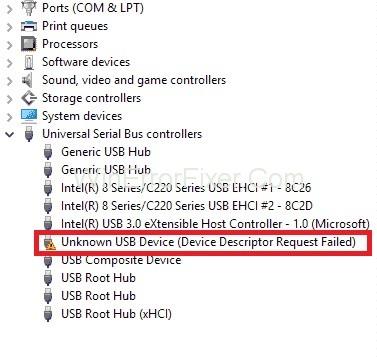Kami menggunakan peranti USB sepanjang masa, yang merupakan sebab yang cukup besar untuk menyatakannya sangat penting. Tetapi ia boleh menjadi sangat menjengkelkan apabila PC tidak dapat mengenali USB. Apabila anda menghadapi masalah ini, maka anda sepatutnya menjadi mangsa Ralat "Permintaan Deskriptor Peranti USB Gagal", itu hanya ralat mudah dengan nama yang mewah.
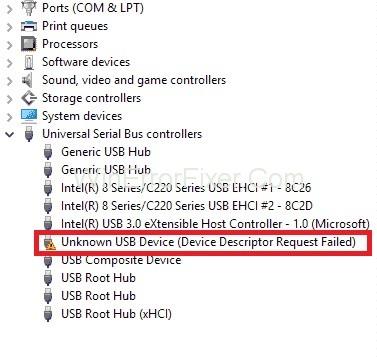
Mari kita fahami dahulu, apakah yang boleh menyebabkan ralat USB Device Descriptor Request Failed. Jadi, deskriptor peranti USB digunakan untuk menyimpan maklumat untuk pemacu USB dan oleh itu bertanggungjawab untuk pengecaman peranti yang berbeza. Jika ia gagal berfungsi pada PC anda, maka pemacu tidak dapat dikenali, dan anda akan mendapat ralat ini.
kandungan
Cara Membetulkan Peranti USB Tidak Diketahui (Permintaan Deskriptor Peranti Gagal)
Jadi, bagaimana untuk membetulkan Permintaan Deskriptor Peranti USB Gagal? Nah, itulah tujuan kami di sini. Kami mempunyai lima cara mudah dan berkesan untuk menangani masalah ini, tatal ke bawah untuk mula menyelesaikan masalah ini.
Penyelesaian 1: Nyahpasang Pemacu USB Masing-masing dalam Pengurus Peranti
Dalam sesetengah kes, anda harus menyahpasang pemacu USB apabila ia menjadi buruk dan tidak berfungsi dengan betul kerana ia adalah lebih cepat dan lebih mudah untuk menyahpasangnya daripada membaikinya.
Anda tidak perlu risau mengenainya kerana Windows secara automatik akan memasang pemacu yang diperlukan untuk peranti mudah sendiri. Jadi, mari cuba nyahpasang pemacu USB daripada sistem dan lihat sama ada itu menyelesaikan masalah atau tidak.
Langkah 1: Tekan ' Windows + R ' untuk membuka tetingkap Run dan kemudian taip “ devmgmt.msc ” dalam kotak.
Langkah 2: Ia akan membuka " Pengurus Peranti " di mana anda perlu mengembangkan kategori " Pengawal Bas Bersiri Universal " dan kemudian mencari peranti USB yang rosak, yang menunjukkan ralat itu dan tidak dikenali dengan betul oleh OS.
Langkah 3: Apabila anda menemuinya, klik kanan padanya dan kemudian pilih " Nyahpasang " daripada pilihan yang diberikan.
Selepas peranti dinyahpasang, mulakan semula PC anda. OS Windows akan memasang pemacu tersebut secara automatik.
Penyelesaian 2: Kemas kini Pemacu USB
Kadangkala, pemandu berkelakuan buruk sekali-sekala dan berfungsi dengan baik pada masa lain. Ini boleh menjadi lebih menjengkelkan kerana anda tidak akan tahu sama ada peranti USB anda akan dikenali setiap kali anda memasangkannya ke komputer riba anda. Jadi, jika menyahpasang dan memasang semula versi yang sama tidak membantu anda, maka anda harus cuba mengemas kini pemacu. Untuk melakukannya:
Langkah 1: Dapatkan alat pengemas kini pemacu automatik . Ia akan secara automatik mengenali semua pemacu yang dilampirkan pada sistem anda dan akan mencari pemacu yang sesuai untuknya.
Langkah 2: Jalankan alat dan kemudian klik pada pilihan Imbas Sekarang . Perisian ini akan mengimbas PC anda dan mengesan sebarang masalah dengan pemacu.
Langkah 3: Sekarang, anda perlu mencari pemacu USB, yang dibenderakan sebagai " Lapuk ," dan klik butang kemas kini berhampirannya.
Nota: Anda juga boleh mengklik pilihan " Kemas Kini Semua " untuk memasang versi yang betul untuk semua pemacu yang lapuk pada sistem anda, tetapi ini memerlukan " Versi Pro " perisian ini.
Penyelesaian 3: Tanggalkan Bekalan Kuasa
Mungkin bekalan kuasa utama anda atau bata kuasa komputer riba boleh menyebabkan port input-output dan talian BUSnya tersandung. Jika bekalan kuasa anda mengalami masalah ini, ikuti langkah di bawah untuk membetulkannya:
Langkah 1: Cabut plag bekalan kuasa daripada komputer riba.
Langkah 2: Kemudian, mulakan semula komputer dan sambungkan peranti USB ke port di mana anda mendapat mesej gagal deskriptor peranti USB.
Langkah 3: Sekarang, palamkan semula bekalan kuasa pada komputer riba dan kemudian semak sama ada peranti itu dikenali atau tidak.
Jika itu tidak berjaya, mulakan semula PC anda selepas mencabut semuanya. Kemudian sambungkan peranti USB tanpa bekalan kuasa dan lihat jika anda masih mendapat ralat gagal deskriptor peranti USB ini atau tidak. Jika ya, kemudian cuba penyelesaian seterusnya.
Penyelesaian 4: Lumpuhkan Permulaan Pantas
Apabila OS Windows anda dibut dengan cepat, maka peranti luaran mungkin tidak dapat dikesan sebelum but itu selesai. Ia akan menyebabkan ralat "Penerangan Peranti USB Gagal". Jadi, melumpuhkan pilihan but pantas di bawah "Pilihan Kuasa" akan menyelesaikan masalah ini. Untuk melakukan perkara yang sama ikuti langkah-langkah yang diberikan di bawah:
Langkah 1: Tekan ' Windows + R ' untuk membuka “Run Box.”
Langkah 2: Kemudian, taip “ control ” dalam kotak teks dalam Run Window dan klik ' Enter .' Ini akan membuka "Panel Kawalan."
Langkah 3: Pilih Lihat mengikut " Ikon besar " dan klik pada " Pilihan Kuasa ."
Langkah 4: Selepas itu, pilih pilihan "Pilih perkara yang dilakukan oleh butang kuasa" daripada anak tetingkap kiri.
Langkah 5: Kemudian klik pada " Tukar tetapan yang tidak tersedia pada masa ini ."
Langkah 6: Di bawah " Tetapan matikan ," cari pilihan " Hidupkan permulaan pantas" (disyorkan). Nyahtanda kotak di sebelah pilihan itu dan klik pada butang " Simpan perubahan " yang terdapat di hujung kanan bawah.
Langkah 7: Pada akhirnya, Mulakan semula PC anda dan semak sama ada masalah telah diselesaikan atau tidak. PC anda akan mengambil sedikit masa untuk but semula daripada biasa.
Penyelesaian 5: Tukar Tetapan Penangguhan Selektif USB
Komputer anda adalah jenius untuk secara selektif menggantung laluan bas yang tidak digunakan untuk menjimatkan kuasa. Ada kemungkinan bahawa sistem menggantung peranti USB tertentu sekali dan tidak memuat semula selepas itu mengakibatkan ralat Peranti USB Tidak Diketahui (Permintaan Deskriptor Peranti Gagal). Untuk menukar "tetapan penggantungan terpilih USB":
Langkah 1: Pergi ke " Pilihan Kuasa " dan klik pada " Tunjukkan rancangan tambahan ."
Langkah 2: Kemudian, klik pada pautan " Tukar tetapan yang tidak tersedia pada masa ini ".
Langkah 3: Pilih " Prestasi tinggi " dan klik pada " Tukar tetapan rancangan ."
Langkah 4: Klik pada " Tukar tetapan kuasa lanjutan ."
Langkah 5: Kemudian, cari pilihan " Tetapan USB " dan klik padanya untuk mengembangkannya.
Langkah 6: Sekarang, kembangkan " Tetapan penggantungan terpilih USB " untuk melumpuhkan tetapan " Hidupkan bateri " dan " Dipalamkan masuk ".
Langkah 7: Akhir sekali, klik " Guna " dan mulakan semula PC anda.
Baca Seterusnya:
Kesimpulan
Kami berharap mana-mana kaedah di atas untuk menyelesaikan isu Permintaan Deskriptor Peranti USB Gagal.